win10系统打开任务管理发现securitycenter服务占用内存,SecurityCenter是Windows系统中的安全中心服务,可以监视系统安全设置和配置。有部分用户发现securitycenter占内存,想要禁用,但操作过
win10系统打开任务管理发现securitycenter服务占用内存,SecurityCenter是Windows系统中的安全中心服务,可以监视系统安全设置和配置。有部分用户发现securitycenter占内存,想要禁用,但操作过程中遇到无法禁用的情况,怎么办?大家可以参考下文教程解决。
推荐:win10免激活纯净版
1、使用组合键“ Win + R”调出运行命令框,输入“ regedit.exe”,然后单击“确定”进入注册表编辑器。
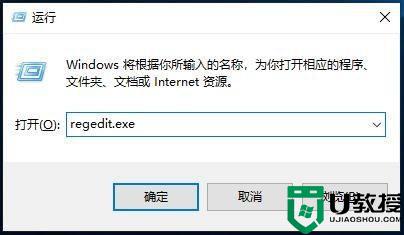
2、依次点击HKEY_LOCAL_MACHINE-SYSTEM-CurrentControlSet-Services-wscsvc右侧的“start”选项。
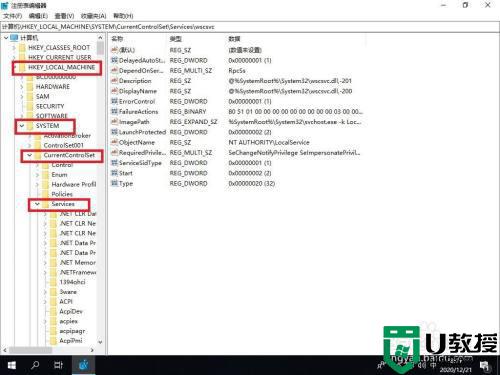
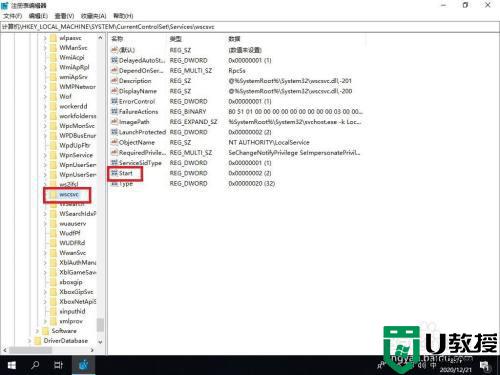
3、将“ 2”(开始)更改为“ 4”(禁用),单击“确定”。重新启动计算机,安全中心启动类型显示为“已禁用“。
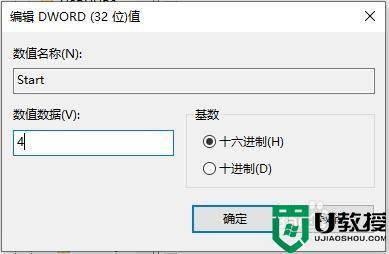
关于win10无法禁用securitycenter的解决方法分享到这里,按照步骤设置,securitycenter服务成功被禁用了。
